- 携帯で撮った動画を、YouTubeへ投稿する方法が知りたい!
この記事では、携帯で撮った動画をYouTubeへ投稿する方法を紹介しています。
忙しい方や、簡単な編集のみのYouTube動画を投稿したい方向けとなっています。
記事の内容
- 携帯で動画撮影
- 動画を編集して、YouTubeへアップロード
- 動画を編集もしくは削除したい場合
- 無料で動画編集を楽しめるのは「InShot」
携帯で動画を撮ることが出来る人なら、簡単にYouTubeへ投函出来ます!
※アイキャッチ写真
カメラマン長谷川敬介さんの「けいカメ」よりお借りしました。感謝!
携帯からYouTubeへ動画を投稿する方法
携帯からYouTubeへ動画を投稿する方法は、2ステップだけ!
- 携帯で動画撮影
- 動画を編集してYouTubeへアップロードする
携帯で撮影して、携帯からYouTubeへ投稿した動画を紹介します。
▼携帯を縦向きにして撮影。編集で「しゃぼん玉と音楽」を追加しました!
パソコンだと、画面が小さく表示されてしまいます。
携帯で動画を撮影する時は、出来るだけ横向きにして撮影をすることをおすすめします。
1.携帯で動画撮影
まずは、携帯で動画を撮ります。
動画を撮れる人は「2.のYouTubeへアップロードする」まで飛んで行って下さいね!
▼携帯で動画を撮る方法
-
STEP1カメラのマークを押します
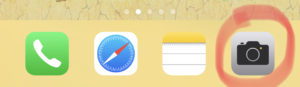
-
STEP2ビデオに設定します
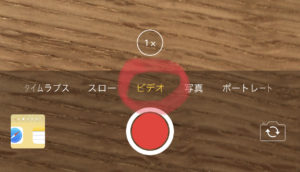
-
STEP3下の「赤い丸いボタン」を押すと、録画がスタートします
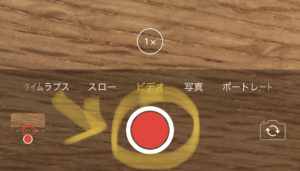
止めたい時は「赤い四角のボタン」を押すと、録画がストップします
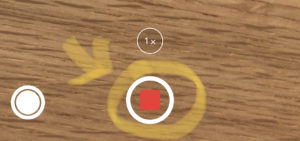
-
STEP4撮った動画を確認する
左下の写真をクリックすると、今撮った動画が見れます
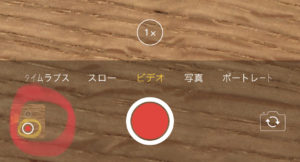
三角のマークを押すと、動画が再生します
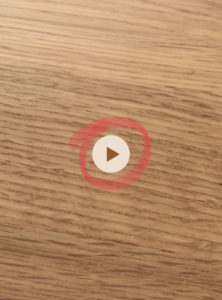
2.動画を編集して、YouTubeへアップロードする
動画を編集して、YouTubeへ動画をアップロードします。
※忙しい方は、無編集で動画をアップすることが可能です!
-
STEP1こちらより、YouTubeへログインして下さい
-
STEP2ビデオのマークをクリック
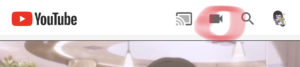
-
STEP3投函したい動画を選びます
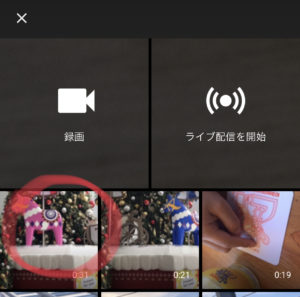
-
STEP4ここで簡単な3つの編集機能が使えます
▼カット:要らない部分を切り取ります
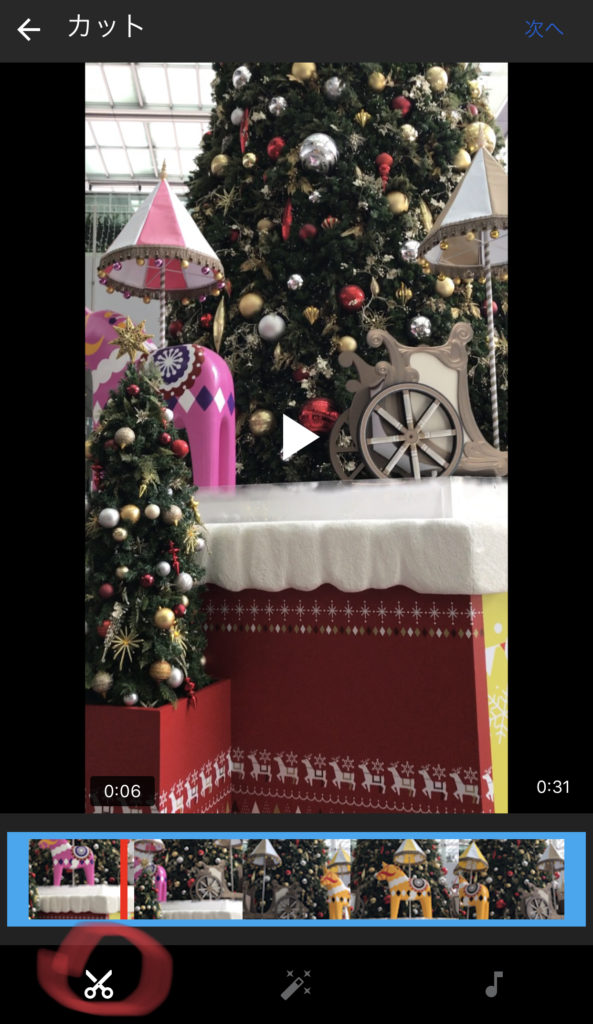
▼フィルタ:画面の加工

▼音楽追加:音楽を追加できます
+のマークをクリック

▼好きな曲を選び、+をクリック
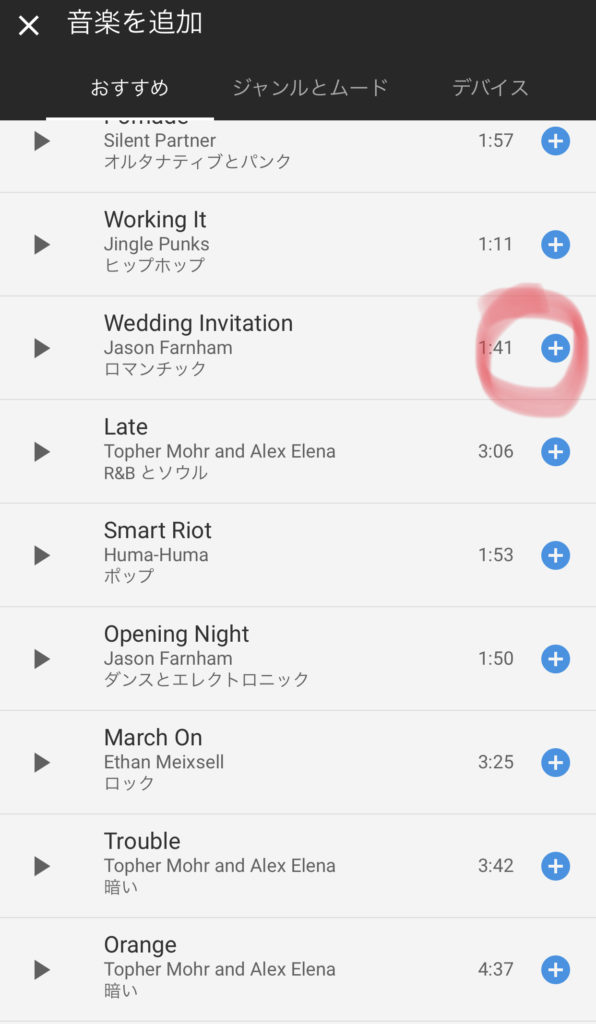
▼最後に、右上の次へをクリック
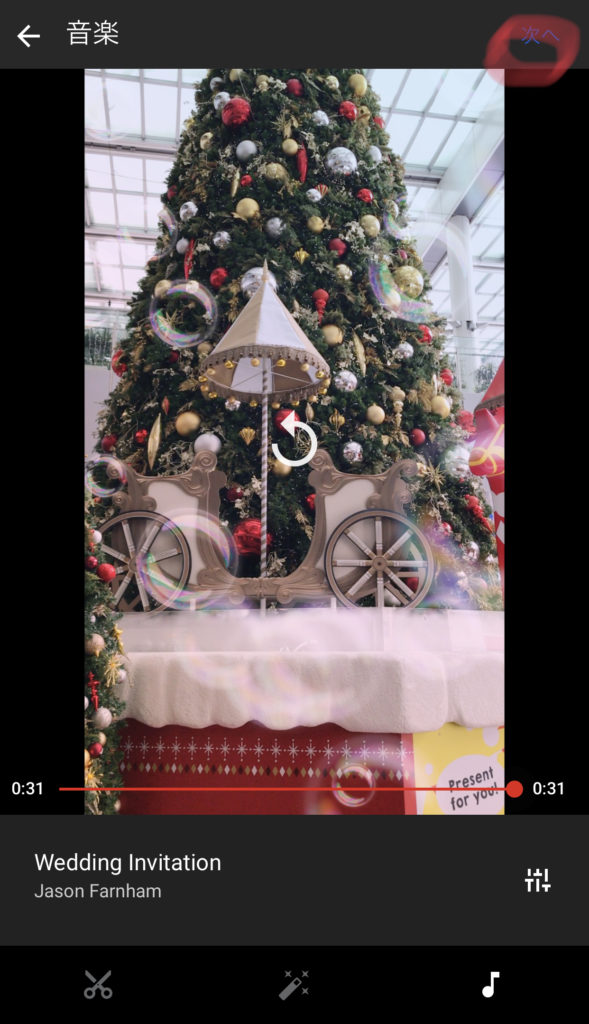
-
STEP5タイトルと説明を入力後、右上のアップロードをクリック
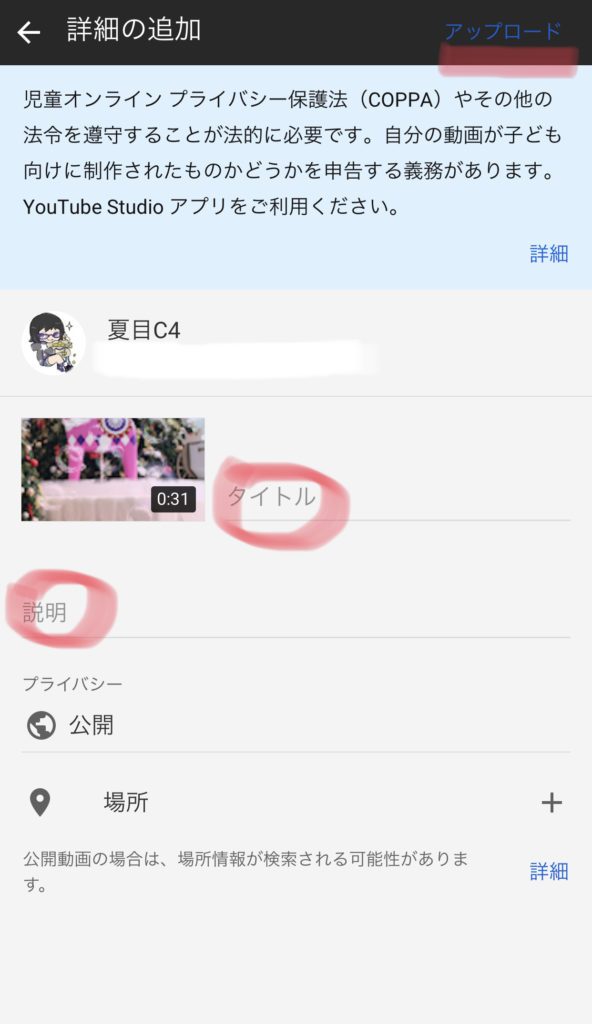
動画を編集もしくは削除したい場合
投稿した動画を修正もしくは削除したい場合は、動画をクリックします。
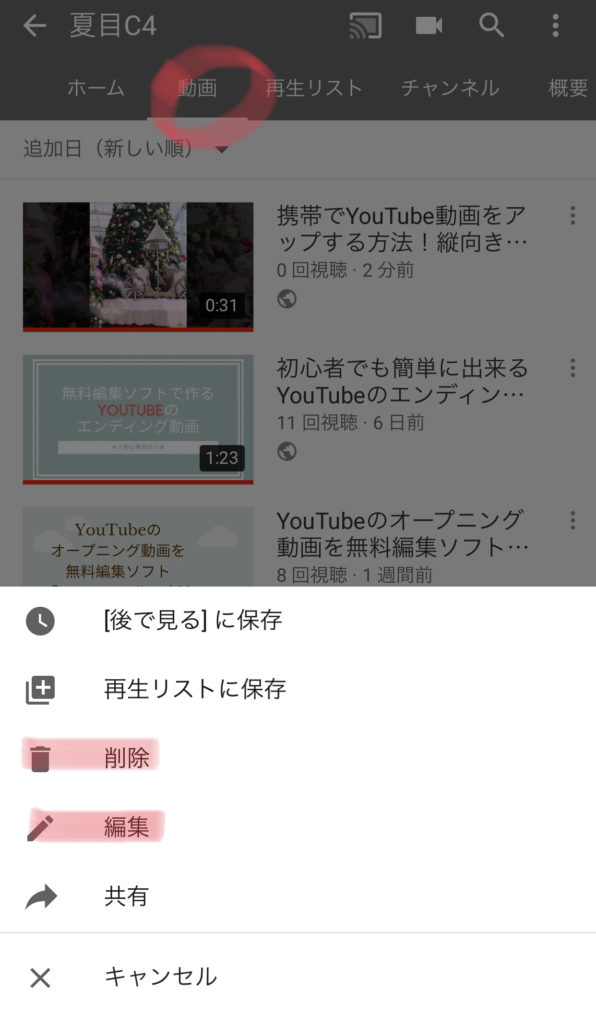
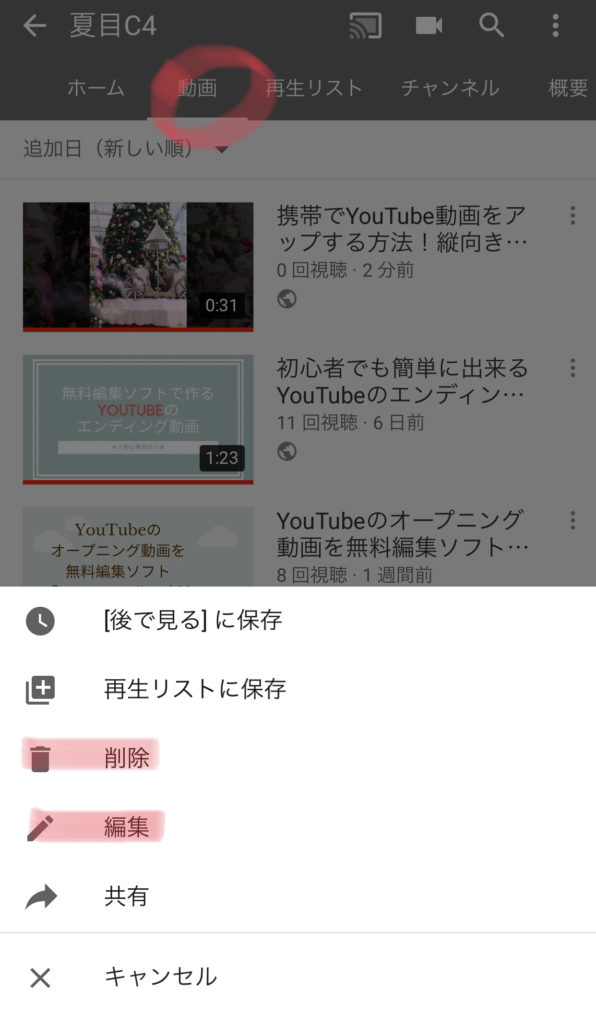
対象の動画を選んでから、編集もしくは削除をクリックしてくださいね。
無料で動画編集を楽しめるのは「InShot」
- もっと凝った動画が作りたい!
- 顔を隠して動画を投稿したい!
と言う方におすすめなのが、無料編集アプリ「InShot」です。
ステッカーを使えば、顔や映したくないものを隠せるのでおすすめです。
操作もとても簡単ですよ!
▼こちらより、ダウンロードが出来ます。
▼詳細は、こちらの記事をご覧ください。


携帯からYouTubeへの動画投稿方法を図入りで解説!動画撮影方法も紹介|まとめ
今回は「携帯からYouTubeへの動画投稿方法を図入りで解説」してきました。
2ステップで動画配信完了です!
- 携帯で動画撮影
- 動画を編集してYouTubeへアップロードする
無編集なら、あっという間ですね。
いつもはパソコンで編集しているので、携帯で投稿するのがとても簡単でびっくりしました、、、
何か分からない事がありましたら、左(右)にあるポストよりお問い合わせをください。
ここまで読んで頂き、ありがとうございました。



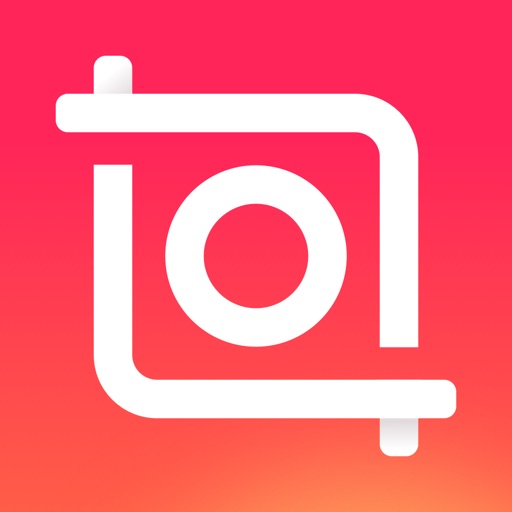









.png)






